|

©Copyright by Sina
01.08.2009
Dieses Tutorial stammt
allein aus meiner eigenen Handschrift
Es darf ohne meine
Zustimmung weder kopiert noch auf anderen Seiten
zum Download angeboten
werden. Die von mir verwendeten
Materialien stammen aus Tubentauschgruppen.
Das © Copyright liegt
allein bei den jeweiligen Herstellern.
Bild 305 Forest

 |
Nimm den Pfeil als Positionszeichen mit! |
du
brauchst für dieses tut
PSP X2, aber es geht auch mit niedrigeren versionen
das
material dazu : BITTE nimm dein eigenes Material
du brauchst:
2 tube, 1 deko
filter: fm tile tools>blend emboss bekommst du hier:
hier
filter: xero> porcelain bekommst du hier:
hier
filter: filter unlimited2> paper textures> papyrus bekommst du hier:
hier
entpacke alles
die filter in den plugin ordner und los gehts.............
****************************************************************************************
nun
psp programm öffnen und alle dateien aus dem zip öffnen
1.
öffne neues transparentes bild 550x450
suche dir auf der vordergrundfarbe eine helle farbe aus deinem bild
#ae8ac8 und eine dunkle hintergrundfarbe #382948
fülle dein blatt mit der dunklen farbe, effekte, filter unlimited2, paper
textures, papyrus
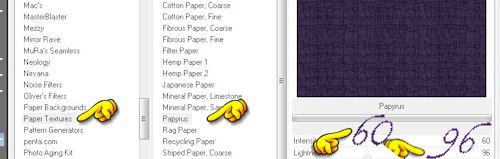
ziehe mit deinem auswahlwerkzeug eine auswahl im bild
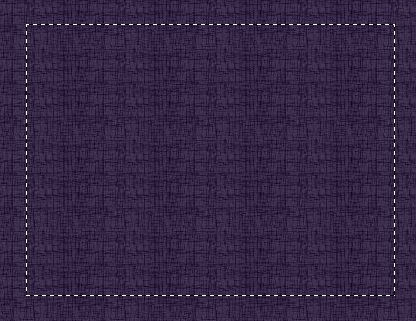
ebenen, neue rasterebene, fülle die mit der hellen farbe, auswahl, ändern,
verkleinern 20pixel
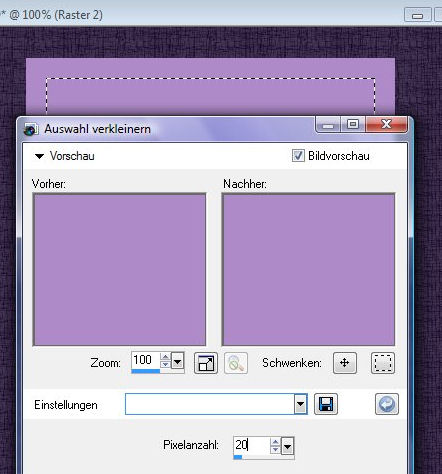
drücke dein delete taste auf deiner tastatur, auswahl aufheben, effekte,
3d effekte, innenfase
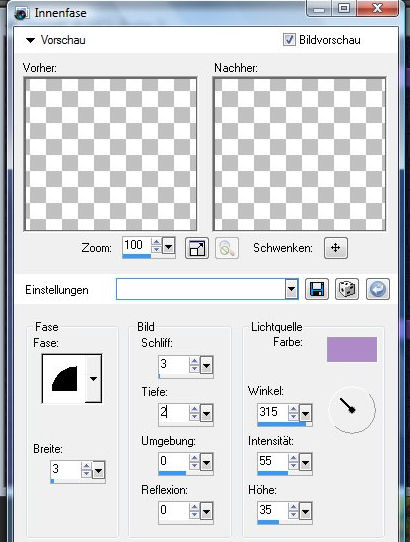
~~~~~~~~~~~~~~~~~~~~~~~~
2.
effekte, 3d effekte, schlagschatten 15, 15, 50, 5 schwarz, nun ziehe links
und rechts des rahmens die ecken ausei-
nander dass der rahmen aussieht wie auf meinem bild, öffne dein tube und
füge es als neue ebene in dein bild ein,
ich habe 3 tuben verwendet damit ich ein tube bekommen habe, ziehe dieses
tube beim ebenenmanager unter die ebene
vom rahmen, effekte, fm tile tools, blend emboss, standardeinstellung,
links und rechts an den unteren ecken musst
du vielleicht noch mit dem radierer etwas vom tube wegradieren,
~~~~~~~~~~~~~~~~~~~~~~~~~~~~~~
3.
aktiviere die ebene wieder
mit dem rahmen, effekte, filter unlimited2, paper textures, papyrus gleich
wie oben,
effekte, kanteneffekte, nachzeichnen,
~~~~~~~~~~~~~~~~~~~~~~~~
4.
aktiviere dein textwerkzeug, erstellen auf vektor, schreibe titel oder
name, ebene umwandeln in rasterebene, effekte,
3d effekte, schlagschatten 1, 1, 100, 1 weiss, ebenen, zusammenfassen,
sichtbar zusammenfassen, bild, rand hinzufügen,
1pixel dunkle farbe, 20pixel helle farbe, markieren mit dem zauberstab,
effekte, graphics plus, cross shadow, stand-
ardeinstellung, effekte, 3d effekte, innenfase,
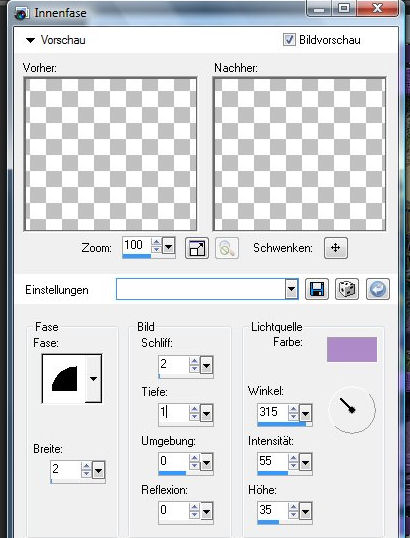
auswahl aufheben, 1pixel dunkle farbe, 40pixel helle farbe, markieren mit
dem zauberstab, effekte, filter unlimited2,
paper textures, papyrus
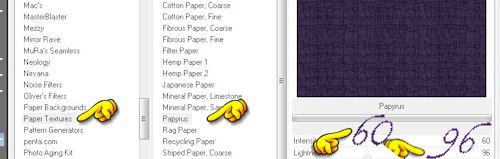
~~~~~~~~~~~~~~~~~~~~~~~~
5.
auswahl aufheben, 1pixel dunkle farbe, 20pixel helle farbe, effekte, 3d
effekte, innenfase, markieren mit dem zauber-
stab, effekte, graphics plus, cross shadow, standardeinstellung, auswahl
aufheben, 1pixel dunkle farbe, öffne das
tube mit einer sitzenden lady und füge es als neue ebene in dein bild ein,
effekte, fm tile tools, blend emboss,
standardeinstellung, effekte, 3d effekte, schlagschatten 15, -25, 50, 5
schwarz, setze die lady nach unten rechts,
effekte, xero, porcelain
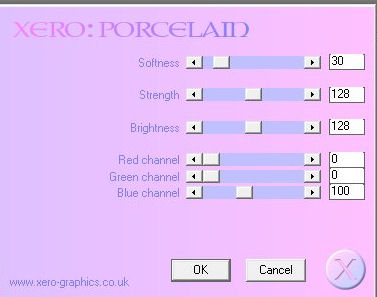
~~~~~~~~~~~~~~~~~~~~~~~~
jetzt ist dein bild fertig und du kannst es abspeichern :-)
ich hoffe es hat dir spass gemacht!

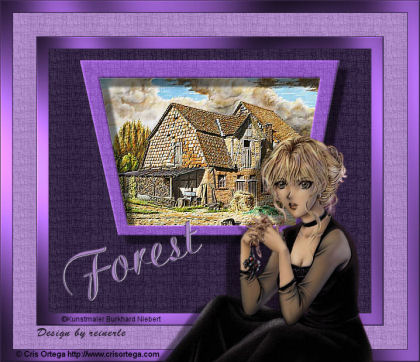
Zürich, 01.08.2009
|